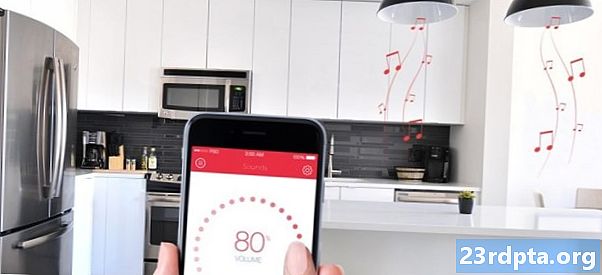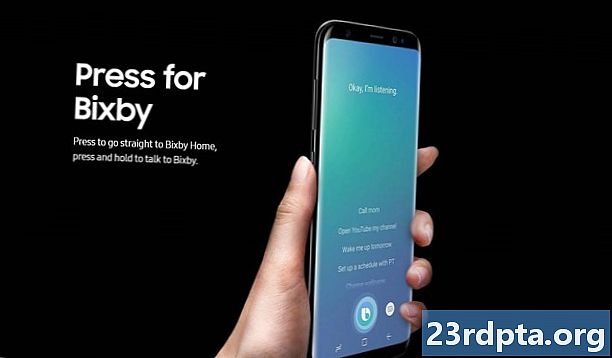
Obsah
- Kompatibilní zařízení Samsung
- Jak nativně přemapovat tlačítko Bixby
- Jak přemapovat tlačítko na Google Assistant
- Remap Bixby s aplikacemi z Google Play

Společnost Samsung představila tlačítko Bixby na řadě zařízení Samsung Galaxy S8. Je to užitečné pro základní věci, jako je pořizování snímků obrazovky nebo nastavení připomenutí. Je to však také tlačítko, které můžete zasáhnout náhodně, a všeobecná shoda říká, že Google Assistant je prostě lepší. Samsung poslouchal kritiku a zavedl přemapování tlačítka Bixby s aktualizací Android 9.0 Pie a One UI.
V tomto tutoriálu vám ukážeme, jak přemapovat tlačítko Bixby na všech kompatibilních zařízeních Samsung Galaxy.

Kompatibilní zařízení Samsung
Tyto metody by měly fungovat na nejnovějších zařízeních Samsung. Vyžaduje, aby zařízení mělo jedno uživatelské rozhraní a aktualizaci Android 9.0 Pie. Jinak to nebude fungovat vůbec. Tento návod by měl být schopen používat následující zařízení:
- Všechny telefony řady Samsung Galaxy S10.
- Jakýkoli telefon Samsung Galaxy S9 plus Samsung Galaxy Note 9.
- Jakýkoli telefon Samsung Galaxy S8 plus Samsung Galaxy Note 8.

Jak nativně přemapovat tlačítko Bixby
Akciový software umožňuje přemapovat tlačítko Bixby bez jakéhokoli softwaru třetích stran.Jednoduše se ujistěte, že vaše aplikace Bixby Voice - přístupná jedním stisknutím tlačítka Bixby - je aktuální a jste připraveni se vrátit. První metoda je ta, kterou jste doposud pravděpodobně četli všude.
- Otevřete aplikaci Bixby Voice jedním stisknutím tlačítka Bixby.
- Klepněte na tlačítko nabídky se třemi tečkami, klikněte na Nastavení a poté přejděte na možnost Bixby key.
- Vyberte možnost Dvojité stisknutí pro otevření možnosti Bixby. Pod touto možností je možné otevřít aplikaci pomocí jediného stisknutí nebo použít rychlý příkaz. Vyberte možnost aplikace.
- V seznamu dostupných aplikací vyberte požadovanou aplikaci.
A je to! Jediným stisknutím se otevře vaše přizpůsobená aplikace nebo příkaz, zatímco dvojitým klepnutím se stále otevře tradiční aplikace Bixby. Bixby Voice můžete stále používat s dvojitým klepnutím a přidržením. Můžete také zaměnit akce jednoho a dvojitého stisknutí, pokud chcete. Jednoduše opakujte výše uvedené kroky a vyberte Jedním stisknutím otevřete Bixby a odtud nakonfigurujte aplikaci nebo příkaz.
Použití tlačítka k otevření aplikace je úžasné. Při použití reálného světa jsme však našli rychlé příkazy.
Doporučujeme první metodu lidem, kteří se Bixbymu nelíbí a chtějí ho co nejlépe skrýt. Druhá metoda je stále skvělá volba pro ty, kteří používají Bixby a chtějí, aby dvojité stisknutí přidalo trochu funkčnosti. Při testování jsme použili další funkce k otevření Samsung Pay nebo fotoaparátu.
Existují určitá omezení. Nemůžete nativně vybrat Google Assistant nebo Amazon Alexa, ale všechny ostatní aplikace by měly být dostupné. Doporučujeme také vyhnout se Rychlým příkazům, pokud je opravdu nepotřebujete. Zjistili jsme, že jsou pomalé a trochu neohrabané.

Jak přemapovat tlačítko na Google Assistant
Lidé mají rádi přemapování tlačítka Bixby na Asistenta Google. K tomu nemůžete použít výše uvedenou metodu, ale existuje alternativní metoda, jak získat to, co chcete:
- Stáhněte si aplikaci Bixby Button Assistant Remapper z aplikace Vývojáři XDA. Nainstalujte si jej do svého zařízení, jako byste použili jakýkoli jiný soubor APK třetích stran. Zde je náš návod, pokud potřebujete pomoc.
- Opakujte výše uvedené kroky, jako by jste vybrali aplikaci v telefonu. Tentokrát však z výběru aplikace vyberte pomocníka Remixper Bixby Button.
- Stisknutím tlačítka Bixby spusťte příkaz poprvé. Zeptá se, jakou pomocnou aplikaci chcete použít. Vyberte možnost Google Assistant a klepněte na tlačítko Vždy.
Při našem testování to fungovalo dobře a nemusíte se s ničím bavit, jakmile bude spuštěno. Nejsme nadšeni, že společnost Samsung nutí tento typ řešení, ale instalace APK třetí strany není nejhorším řešením v historii.
Existuje druhá metoda, která používá rychlé příkazy Bixby k otevření pomocné aplikace. Zjistili jsme však, že metoda je neohrabaná, nekonzistentní a pomalá. Doporučujeme použít metodu APK třetích stran.

Remap Bixby s aplikacemi z Google Play
Existuje jeden konečný způsob přemapování tlačítka Bixby. Tato aplikace používá aplikace třetích stran z Obchodu Play ke změně činnosti tlačítka Bixby. Není to tak čisté jako metoda Samsung. Tyto aplikace však mohou dělat věci, které nativní řešení nedokáže. Některé příklady zahrnují přemapování tlačítek hlasitosti, nechat tlačítko Bixby zapnout a vypnout baterku a dokonce ovládat vaši hudbu.
Bixbi Button Remapper je jedním z našich oblíbených. Je to zdarma a zahrnuje některé zábavné funkce. Button Remapper pracuje se spoustou tlačítek, ale také zahrnuje podporu pro Bixby. Vyhledejte v obchodě Play další, pokud některý z těchto dvou nefunguje. Zde si můžete prohlédnout náš seznam nejlepších remixových aplikací Bixby!
Jaké aplikace nebo příkazy chcete, aby vaše tlačítko Bixby fungovalo? Řekněte nám o tom v komentářích!